Как AirDrop фотографии HEIC с iPhone на Mac менее чем за минуту
Самый надежный и быстрый способ обмена файлами на любом устройстве iOS и Mac — использование AirDrop. Вместо использования Bluetooth вы можете использовать AirDrop, потому что это лучший вариант для передачи нескольких файлов менее чем за минуту. Впервые он был представлен на каждой Mac OS X Lion и iOS 7. Это до сих пор основная функция, которая передает изображения, видео, файлы, местоположения и многое другое с iOS на Mac или наоборот по беспроводной сети. Нет необходимости выполнять настройку, и нет ограничений на размер файла и количество файлов, которые вам разрешено передавать. Итак, давайте подробнее рассмотрим, что это за функция, и узнаем, как сброс фотографий HEIC с iPhone на Mac легко.

Часть 1. Как легко перенести фотографии HEIC с iPhone на Mac
Прежде чем вы сможете перенести фотографии HEIC с iPhone на Mac, обязательно откройте AirDrop и оба устройства, вы должны нажать и удерживать кнопку AirDrop на iPhone. Но на Mac вам нужно будет нажать «Разрешить мне быть обнаруженным». После этого действия на вашем экране появятся три варианта. Это «Отключение приема», «Только контакты» и «Все».
Получение выключено означает, что он отключит AirDrop, и если вы хотите включить AirDrop для файла на вашем контакте, вы должны коснуться только контакта. Наконец, опция «Все» сделает ваше устройство прозрачным для других пользователей, использующих AirDrop. Хотя мы представляем их всех, мы предлагаем вам нажать «Все» вместо «Только контакт». Поскольку вам понадобится iCloud только для контактов, получатель и отправитель должны быть в списке контактов друг друга.
Вам нужно будет включить Bluetooth и Wi-Fi. Хотя вам не потребуется подключение к Интернету, вам все равно нужно будет включить его для беспроводной передачи файла HEIC на Mac. Указанные ниже шаги научат вас, как перенести файл HEIC с вашего iPhone на ваш Mac с помощью функции AirDrop.
Шаг 1. Перейдите в приложение «Фото», найдите файл HEIC, который хотите передать, и коснитесь его.
Шаг 2. Коснитесь доля кнопка.
Шаг 3. Нажмите на имя получателя, чтобы отправить файл HEIC, который у вас есть.
После того, как вы отправите его, получатель получит уведомление с возможностью принять его или отклонить. Чтобы сохранить его на своем Mac, вы должны выбрать его получение, но если вам отправлен неправильный файл, вы можете отклонить его.
Часть 2. Как AirDrop JPG, а не формат HEIC с iPhone на Mac
Если вы хотите изменить формат изображения, вы захватываете и отправляете его через AirDrop JPG, а не HEIC. Вы должны выполнить следующие шаги, чтобы изменить расширение изображения на JPEG, а не HEIC. Обратите внимание, что приведенные ниже шаги не преобразуют HEIC в JPG, но преобразуют снимаемое вами изображение в JPEG вместо HEIC.
Шаг 1. Открой Настройки и найдите его под Камера вариант на вашем устройстве iPhone.
Шаг 2. Нажмите Формат в списке, который появится после нажатия кнопки Камера.
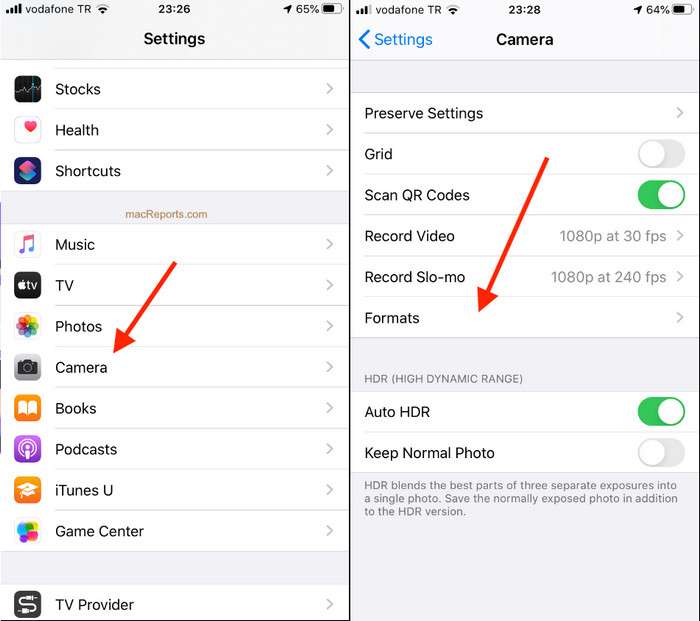
Шаг 3. Коснитесь Наиболее совместимый чтобы захватить каждое изображение на вашем iPhone в стандартный JPEG вместо HEIC, затем перетащите изображение AirDrop на другие устройства в формате JPG.
Часть 3. Как раздать JPG вместо формата HEIC: лучший онлайн-конвертер HEIC, который вы должны знать
Вместо того, чтобы AirDropping файл HEIC на Mac, почему бы вам не преобразовать формат в JPEG, чтобы иметь возможность делиться им также с другими устройствами, кроме iOS и Mac? FVC Бесплатный конвертер HEIC в JPG может помочь вам изменить формат HEIC на совместимый JPG перед переносом на Mac. Вместо того, чтобы загружать приложение на свой iPhone, почему бы вам не попробовать использовать этот онлайн-конвертер? Поскольку он может выполнять ту же задачу так же эффективно, как и другой конвертер, вы можете загрузить его на свое устройство.
Кроме того, вам не нужно покупать инструмент и не нужно входить в него, прежде чем вы сможете его использовать. В дополнение к этому, несмотря на то, что веб-инструмент можно использовать бесплатно и в нем нет рекламы, мы можем заверить вас, что доступ к веб-конвертеру на вашем устройстве безопасен. Следующие шаги научат вас, как использовать AirDrop JPG вместо HEIC, конвертируя его здесь.
Шаг 1. Откройте веб-сайт конвертера, нажав здесь ссылка на сайт, и это приведет вас прямо к конвертеру онлайн.
Шаг 2. Вы можете автоматически перетащить и отпустить файлы здесь, чтобы преобразовать HEIC в JPG и легко загрузить файлы.
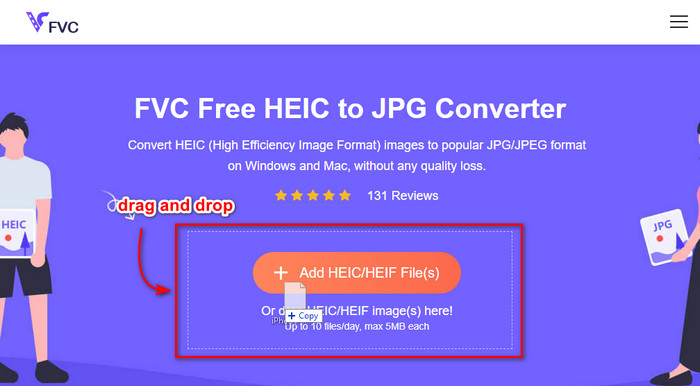
Шаг 3. Преобразование начнется автоматически; после него нажмите кнопку скачать чтобы сохранить его на вашем диске. Теперь вы можете легко поделиться им с другими устройствами, такими как iPhone, Mac, Windows и Android.
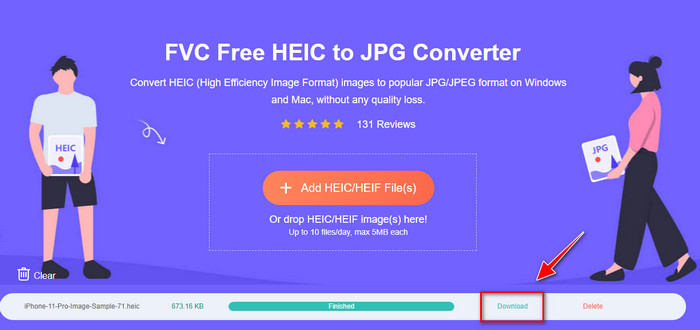
Связанный:
Преобразование HEIC в JPG на iPhone
Часть 4. Часто задаваемые вопросы о том, как AirDrop HEIC Photos с iPhone на Mac
Займет ли время AirDropping фотографий HEIC с iPhone на Mac?
Передача фотографий HEIC на Mac не займет много времени, поскольку использует двустороннюю передачу файла через Bluetooth и WiFi. Кроме того, файлы HEIC меньше, поэтому их перемещение легко и эффективно.
Потеряет ли качество качество AirDroping файла HEIC?
Передача файлов HEIC с помощью AirDrop не снизит качество изображения. Таким образом, вы можете рассчитывать на получение той же скорости, что и у отправителя на его устройстве.
Зачем мне нужен файл AirDrop HEIC на Mac?
Многие факторы могут быть причиной того, что вам нужно AirDrop файл HEIC, который у вас есть на вашем iPhone, и, прежде всего, это сохранение файла, если вы случайно удалите его на своем iPhone. Затем, если вы хотите освободить место на своем устройстве, но не хотите удалять изображение, хранящееся на вашем iPhone, вы можете перенести другие фотографии на Mac. Существуют миллионы причин, по которым вам нужно перенести файлы HEIC с вашего iPhone на Mac по AirDrop, но мы приводим лишь несколько причин. Какими бы ни были ваши причины, перемещение образа HEIC на Mac — хороший выбор.
Вывод
В этой статье вы узнали, как использовать iPhone AirDrop HEIC для JPG на Mac или передавать тот же формат изображения на Mac без изменения формата в JPEG. Какой бы ни была ваша причина для AirDropping файла HEIC, вы можете сделать это, выполнив указанные шаги, которые мы добавили выше. Но предположим, вы хотите поделиться файлом HEIC на других устройствах, таких как Windows и Android.
В этом случае вам нужно будет преобразовать формат в JPG, потому что это формат изображения по умолчанию для других устройств. С помощью онлайн-конвертера мы представляем преобразование формата в JPG бесплатно и легко. Вам не понадобится эксперт, чтобы использовать онлайн-конвертер и преобразовать формат в JPEG; следуя приведенным выше шагам, вы можете получить его за считанные секунды.



 Конвертер видео Ultimate
Конвертер видео Ultimate Запись экрана
Запись экрана



